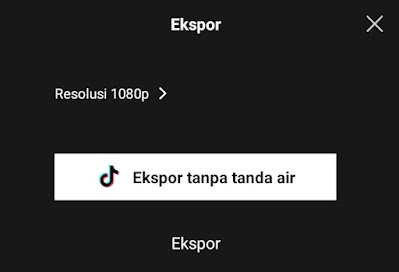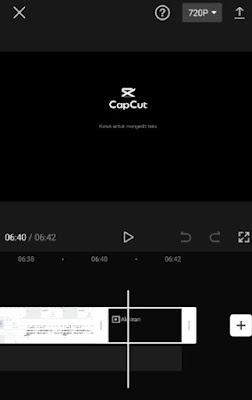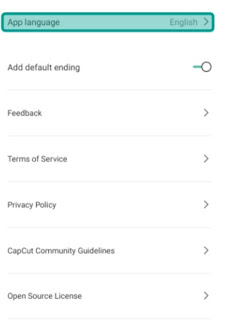3 Cara Menghilangkan Tulisan Watermark Capcut
Cara menghilangkan tulisan watermark capcut sangat mudah pada saat kalian mengedit video di aplikasi capcut tentu kalian akan melihat tulisan watermark yang ada pada akhir video.
Capcut memberikan watermark tersebut sebagai media promosi agar memperkenalkan aplikasi mereka ketika kalian sudah selesai mengedit video dan di sebarkan ke media sosial.
Akan tetapi tentu kalian akan terganggu dikarenakan tulisan watermark pada capcut tersebut sehingga kalian ingin menghapusnya.
Aplikasi capcut adalah aplikasi editing video pada smartphone android dan iOS yang banyak sekali dipakai banyak orang dikarenakan ada banyak sekali fitur-fitur gratis yang ada untuk edit video.
Tidak hanya itu pada aplikasi capcut juga ada template gratis untuk editing foto dan video akan tetapi pada template tersebut ada tulisan watermark yang berada pada pojok kanan atas.
Jika kalian ingin menghapus tulisan watermark capcut maka kalian bisa untuk mengikuti 3 langkah dibawah ini:
Cara Menghilangkan Tulisan Watermark Capcut
Kalian bisa untuk menghilangkan tulisan watermark pada aplikasi capcut dengan aplikasi capcut sendiri dikarenakan aplikasi tersebut sudah menyidiakan fitur yang bisa untuk menghilangkan watermark tersebut agar kualitas video kalian bagus.
1. Export Tanpa Tanda Air
Hal yang pertama kali dapat kalian coba adalah dengan kalian memakai fitur ekspor tanpa tanda air atau tulisan watermark pada saat kalian selesai mengedit video.
Baca Juga:
Cara Menghentikan Aplikasi di Latar Belakang
Cara Mencari Aplikasi Tersembunyi
Fitur tersebut ada pada saat kalian sudah selesai mengedit video dan akan mengekspor video tersebut di aplikasi capcut dengan cara sebagai berikut ini:
- Kalian buka terlebih dahulu aplikasi capcut kalian dan kalian bisa pilih proyek baru.
- Setelah itu kalian tinggal cari video yang akan kalian edit dengan aplikasi capcut dengan kalian tap pada tombol tambah.
- Nnati kalian tinggal edit video tersebut dan jika sudah selesai kalian bisa tap pada icon upload yang berada pada bagian atas kanan.
- Setelah itu kalian akan melihat tombol share without watermark atau ekspor tanpa tanda air.
- Kalian tap tombol tersebut dan kalian tunggu sampai proses ekspor video kalian berhasil.
2. Melakukan Cropping
Jika kalian sudah mengedit video kalian dan sudah jadi akan tetapi ada tulisan watermark maka kalian bisa untuk melakukan cropping yang dimana kalian memotong video pada bagian yang ada tulisan watermark nya.
Berikut ini adalah cara untuk cropping video capcut yang ada tulisan watermark:
- Kalian buka terlebih dahulu aplikasi capcut kalian dan kalian klik pada menu proyek baru.
- Nanti kalian tinggal tap tombol tambah untuk mengedit video yang sudah jadi tersebut dan setelah terbuka kalian bisa geser video pada timeline sampai paling unjung.
- Setelah itu aklian bisa klik scene akhiran yang ada pada ujung timeline tersebut.
- Pada bagian bawah nanti akan ada bebrapa opsi yang bisa kalian pilih dan kalian bisa pilih opsi hapus.
- Nanti kalian tinggal tunggu beberapa saat sampau aplikasi capcut menghapus scene tersebut dan kalian tinggal menyimpan video kalian.
3. Menonaktifkan Pengaturan Akhiran Default
Perlu kalian ketahui pada aplikasi capcut tulisan watermark biasanya muncul dikarenakan berasal dari pengaturan bawaan aplikasi tersebut.
Maka kalian bisa untuk menonaktifkan pengaturan tersebut dan jika kalian sudah menonaktifkan maka tulisan watermark pada aplikasi capcut tidak akan muncul.
Untuk langkah-langkah cara menonaktifkan pengaturan akhiran default aplikasi capcut sebagai berikut ini:
- Kalian buka terlebih dahulu aplikasi capcut dan kalian tap pada icon pengaturan yang berapda pada kanan atas.
- Setelah itu kalian bisa tap pada bagian tambahakn akhiran default dan akan muncul informasi dan kalian bisa tap buang.
- Nanti kalian bisa cek pada bagian scene watermark yang berada di akhir.
Dengan kalian menonaktifkan fitur tersebut maka kalian tidak perlu report-report untuk menghapus scene akhir pada video kalian atau memilih ekspor tanpa watermark.
Jika artikel 3 Cara Menghilangkan Tulisan Watermark Capcut bermanfaaat kalian bisa share ke teman-teman kalian agar teman-teman kalian juga tau cara menghilangkan watermark capcut.